Šajā rakstā
Organize shifts by group
Jaunā grafikā sāciet ar vienu nenosauktu grupu, piešķiriet tai nosaukumu, pēc tam pievienojiet personas un pāriet uz to. Ja nepieciešams, varat pievienot papildu grupas un piešķirt tām visus nosaukumus. Grupu nosaukumi palīdz organizēt grupas dalībniekus pēc lomas vai nodaļas pēc grafika. Piemēram, viesnīcai var būt šādas grupas: "Front Desk", "Telpas pakalpojums" un "Lerota".
Pirms personu pievienošanas grafikam ieteicams izveidot grupas. personas un to maiņas nevar pārvietot no vienas grupas uz citu.
Lai pievienotu grupu:
-
Noklikšķiniet uz Pievienot grupu un ierakstiet grupas nosaukumu.
Lai pārdēvētu vai pārdēvētu grupu:
-
Noklikšķiniet uz Ievadiet grupas nosaukumu vai esošas grupas nosaukumu un ierakstiet jaunu nosaukumu.
Kad esat izveidojis savas grupas, varat tām pievienot personas.
Personu pievienošana grafikam
Organizējiet savu grafiku pēc grupām, lai noklusējuma grupai varētu pievienot personas.
-
Atrodiet grupu, kurai vēlaties pievienot personu, un noklikšķiniet uz Pievienot personas grupas
. 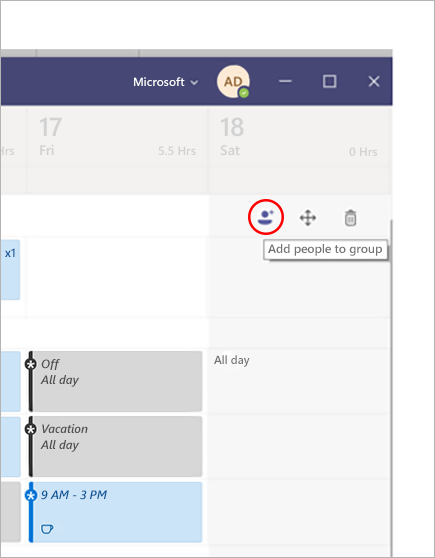
-
Ierakstiet personas vārdu vai e-pasta adresi un atlasiet to sarakstā.
-
Atlasiet Pievienot.
-
Turpiniet pievienot personas, ja nepieciešams, un pēc tam atlasiet Aizvērt, kad esat pabeidzis.
Piezīmes.:
-
Grafiks pieder grupai programmā Teams, tāpēc grafikam varat pievienot tikai šīs grupas dalībniekus. Ja nevarat atrast personu, ko vēlaties pievienot, izmantojiet saiti Pārvaldīt grupu , lai padarītu viņu par grupas dalībnieku vai īpašnieku. (Īpašnieki var izveidot un atjaunināt grafikus.)
-
Jūsu grupā veiktās izmaiņas var nebūt pieejamas uzreiz maiņās, tāpēc, ja neatrodat jaunu grupas dalībnieku, kuru vēlaties pievienot grafikam, nogaidiet un mēģiniet vēlreiz.
Pievienot maiņu
Lai no jauna pievienotu pāreju:
-
Tās personas rindā, kurai piešķirat maiņu, zem datuma, kurā vēlaties pāriet, noklikšķiniet uz

-
Aizpildiet informāciju, kas nepieciešama shift. Apsveriet iespēju izvēlēties dizaina krāsu, lai organizētu lietas.
-
Piešķiriet maiņai nosaukumu, lai to būtu viegli atšķirt no citām maiņās. Pēc noklusējuma shifts nosaukums ir tā sākuma un beigu laiks.
-
Pievienojiet piezīmes shift, piemēram, "veicamie uzdevumi".
-
Pievienojiet pārtraukumus vai pusdienas sadaļā Darbības.
-
Izvēlieties Saglabāt, lai saglabātu bez koplietošanas, vai Kopīgot , ja esat gatavs saglabāt un kopīgot maiņu ar komandu.
Jaunas maiņas pamatā esoša pāreja
Pārejiet uz tās personas rindu, kurai piešķirat maiņu. Zem datuma, ko vēlaties 
Lai kopētu maiņu uz citu vietu grafikā
Esošā shift,noklikšķiniet uz 

Padomi.:
-
Paātriniet kopēšanu un ielīmēšanu, izmantojot īsinājumtaustiņus: Ctrl+C kopēšanai un Ctrl+V ielīmēšanai.
-
Atlasiet vairākas maiņas vienlaikus, izmantojot kādu no šiem veidiem:
- Atlasiet taustiņu Shift, turiet nospiestu taustiņu Shift un izmantojiet bulttaustiņus.
— noklikšķiniet un velciet kursoru, izmantojot peli (vai citu ierīci ar kursoru).
Atvērtas maiņas pievienošana
Pievienojiet atvērtu maiņu tūlīt un piešķiriet to kādam vēlāk sava grafika plānošanas procesā vai kopīgojiet ar grupu, lai lietotāji to varētu pieprasīt.
-
Rindā Atvērt maiņas zem datuma, kurā veidojat pāreju, noklikšķiniet uz

-
Aizpildiet informāciju par maiņu, tostarp to slotu skaitu, kurus vēlaties padarīt pieejamus. Lai atrastu atveru skaitu, slidiet taustiņu Atvērt maiņu, lai pārslēgtu to uz Ieslēgts.
-
Piešķiriet maiņai nosaukumu, lai to būtu viegli atšķirt no citām maiņās. Pēc noklusējuma shifts nosaukums ir sākuma un beigu laiks.
-
Pievienojiet darbības, piemēram, pārtraukumus vai pusdienas.
-
Izvēlieties Saglabāt, lai saglabātu bez koplietošanas, vai Kopīgot , ja esat gatavs saglabāt un kopīgot atvērto maiņu ar komandu.
Piezīmes.: Ja vēlaties rediģēt maiņu pēc tam, kad esat to kopīgojis ar komandu, ir jāatceras vairāki veidi:
-
Ja maināt pieejamo slotu skaitu, ir jāizvēlas Kopīgot. Izmaiņas nevar saglabāt un kopīgot vēlāk.
-
Ja maināt maiņas sākuma vai beigu laiku, visi gaidošie šīs maiņas pieprasījumi tiks automātiski noraidīti, kad to atkārtoti kopīgojat ar komandu.
-
Grafika koplietošana ar savu grupu
Veicot grafika izmaiņas, varat izvēlēties, kad kopīgot šīs izmaiņas ar grupu. Varat pārvietot visus objektus pēc grafika, līdz viss ir kārtībā. Visas veiktās izmaiņas tiks atzīmētas ar zvaigznīti (*), turklāt uz pogas Koplietot ar darba grupu ir zvaigznīte, lai atgādinātu jums kopīgot atjauninājumus ar kolēģiem.
Lai kopīgotu grafiku:
-
Noklikšķiniet uz Koplietot ar grupu.
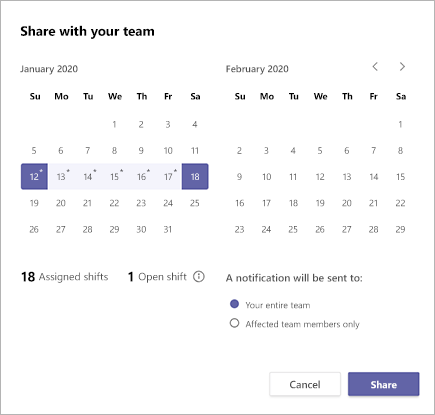
-
Pārliecinieties, vai atlasītais laika posms ir tas, ko vēlaties kopīgot.
-
Izlemiet, vai vēlaties informēt visu grupu vai tikai tās personas, kuras ietekmē izmaiņas.
-
Noklikšķiniet uz Kopīgot.
Cita grafika atvēršana
Tālāk ir aprakstīts, kā atvērt citu grafiku, ja jums ir vairākas grupas:
-
Maiņas augšējā kreisajā stūrī atlasiet

-
Izvēlieties grupu, ar kuru vēlaties sākt darbu citā grafikā.
Grafika kopēšana
-
Programmas augšējā labajā stūrī atlasiet Kopēt grafiku.
-
Izvēlieties kopējamā laika perioda sākuma un beigu datumu.
-
Ja vēlaties tās iekļaut, atlasiet Pārvietot piezīmes, Izslēgt laiku, Darbības vai Atvērt maiņas.
-
Atlasiet Kopēt, un pēc kopētā grafika tiks parādīts grafika dublikāts.
Atzīmju iestatīšana, izmantojot taustiņu Shift
Atzīmju pievienošana ar taustiņu Shift ļauj reāllaikā sazināties ar cilvēkiem, kas veic pāreju. Teams automātiski piešķir lietotājiem atzīmes, kas atbilst viņu grafikam un maiņas grupas nosaukumam no programmas Maiņas, iespējojot dinamisko uz lomu balstītu ziņojumapmaiņu. Paziņojumi tiek nosūtīti tikai personām, kas maiņas laikā izmanto atzīmi, lai sāktu tērzēšanu vai kanāla ziņā.
Lai izveidotu atzīmi, veicot maiņu:
-
Programmā Teams dodieties uz programmu Maiņas.
-
Izveidojiet shift grupas un nosaukiet tās pēc atribūta, piemēram, lomas. Piemēram, EngineerOnCall. Maiņas grupas nosaukums būs taga nosaukums.
-
Aizpildiet grafiku, piešķirot maiņas jūsu grupu dalībniekiem. Kad esat pabeidzis, programmas Maiņas augšējā labajā stūrī atlasiet Kopīgot ar komandu.
-
Uzgaidiet 15 minūtes, līdz ieplānotās maiņas aizpilda atzīmju pakalpojumu.
-
Izmantojiet atzīmi jebkur, kur programmā Teams izmantojat atzīmes.











